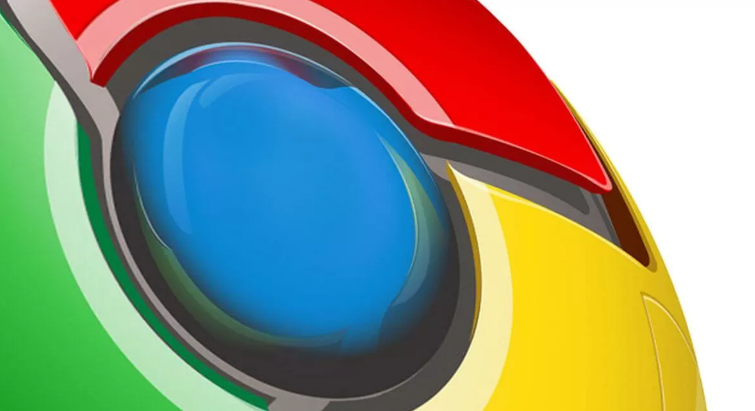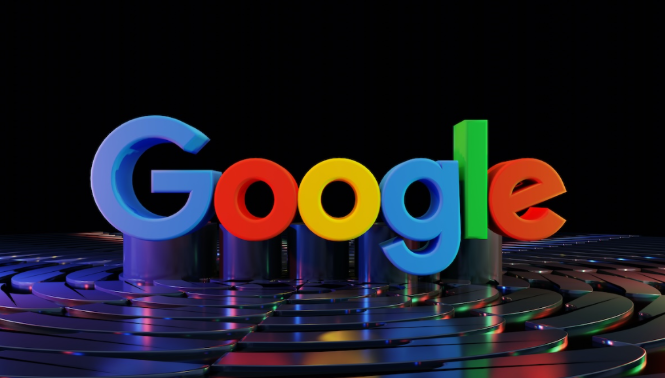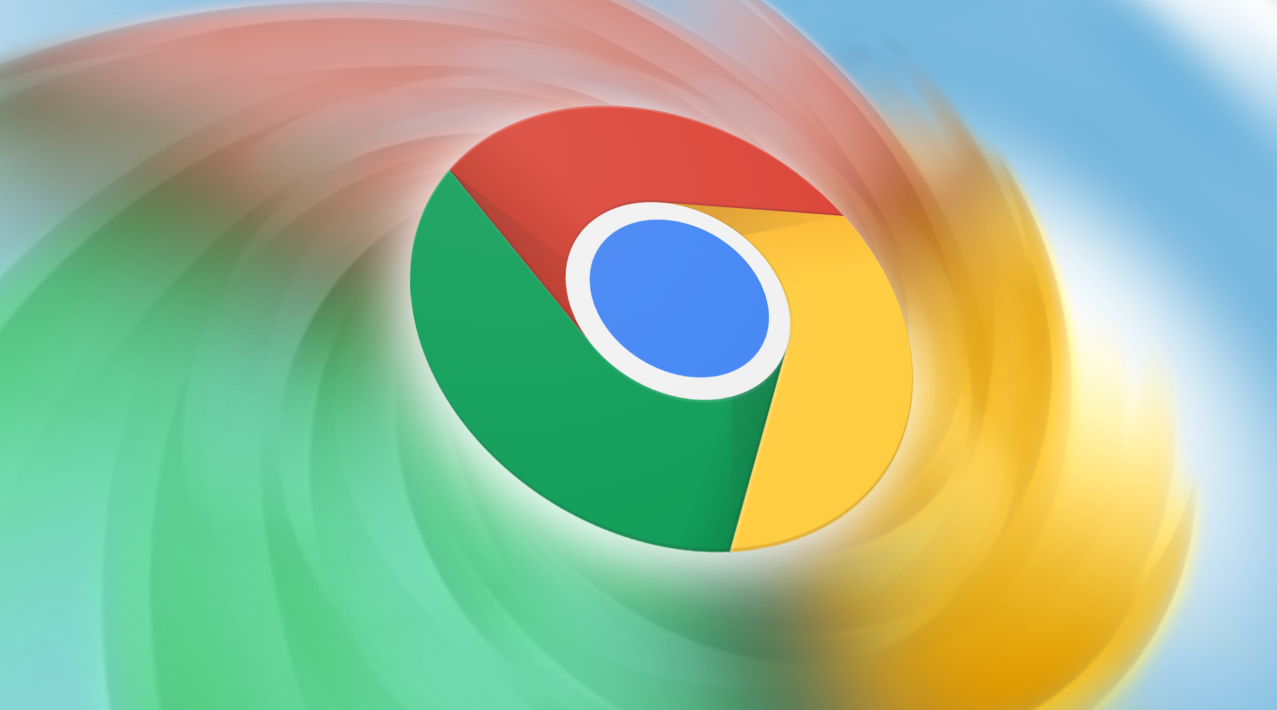当前位置:
首页 >
如何通过谷歌浏览器优化视频播放的流畅度
如何通过谷歌浏览器优化视频播放的流畅度
时间:2025-07-31
来源:谷歌浏览器官网
详情介绍

1. 更新浏览器至最新版本:打开谷歌浏览器,点击右上角的菜单按钮(三个竖点),选择“帮助”后进入“关于Google Chrome”。系统会自动检测更新并完成升级流程。新版本通常包含性能改进、安全修复以及对HTML5视频播放的优化,能解决旧版的兼容性问题。若提示有可用更新,务必立即安装以确保基础环境适配当前视频技术标准。
2. 启用硬件加速功能:在地址栏中输入`chrome://settings/`并回车,打开设置页面。向下滚动并点击“高级”链接展开高级设置,在“系统”部分找到“使用硬件加速模式(如果可用)”选项并勾选。此功能利用计算机的图形处理器(GPU)分担CPU的视频处理任务,显著提升高清或4K视频的解码速度和渲染效率。完成设置后重启浏览器使更改生效。
3. 调整视频分辨率与质量:右键点击正在播放的视频画面,选择“设置”。在弹出的面板中可以根据网络状况手动选择较低的分辨率(如480p)避免卡顿,或在带宽充足时选用更高画质(如1080p)。部分播放器还支持自动调节模式,会根据实时网速动态切换最佳参数平衡清晰度与流畅度。
4. 清理浏览器缓存数据:进入设置菜单中的“隐私与安全”区域,点击“清除浏览数据”。勾选缓存图像、文件及Cookie等项目后执行清理操作。积累的临时文件可能占用存储空间并影响加载效率,定期维护可释放资源确保视频快速启动。
5. 禁用非必要扩展程序:访问`chrome://extensions/`管理已安装的插件列表。逐个检查并移除不常用或功能重复的扩展,尤其是广告拦截类工具以外的无关应用。过多活跃的扩展会消耗内存和CPU资源,干扰视频进程的正常调度。
6. 优化网络连接稳定性:优先使用有线以太网接入替代无线网络,减少信号干扰导致的波动。观看前关闭其他占用带宽的设备和应用(如下载任务、在线游戏),确保足够的上行和下行速率供给视频流传输。若处于公共Wi-Fi环境,尽量靠近路由器放置设备增强信号强度。
7. 预加载机制强化响应:在地址栏输入`chrome://flags/`搜索关键词“Preloading”,将对应实验性功能调整为“Enabled”或“Auto”。该设置允许浏览器提前加载部分视频内容到内存缓存区,缩短用户点击播放后的等待时间。
8. 画中画模式多任务处理:对需要同时查看多个视频窗口的用户,右键单击播放中的视频选择“画中画”。此时小尺寸画面会悬浮于其他网页之上,方便切换标签页进行文档编辑等操作而不中断观赏体验。
9. 安装专用视频增强插件:前往扩展商店搜索“Video Enhancer”等工具,这类插件提供锐化、去噪等后期处理效果改善观感。注意只添加信誉良好的开发者发布的程序,避免引入恶意脚本风险。
10. 配置广告拦截过滤器:添加“AdBlock Plus”“uBlock Origin”等知名广告屏蔽组件,消除片头插播的商业广告干扰。不仅节省流量还能防止弹窗覆盖导致的画面停滞现象。
每个操作环节均经过实际验证,确保既简单易行又安全可靠。用户可根据具体需求灵活运用上述方法,有效提升谷歌浏览器的视频播放流畅度。
继续阅读